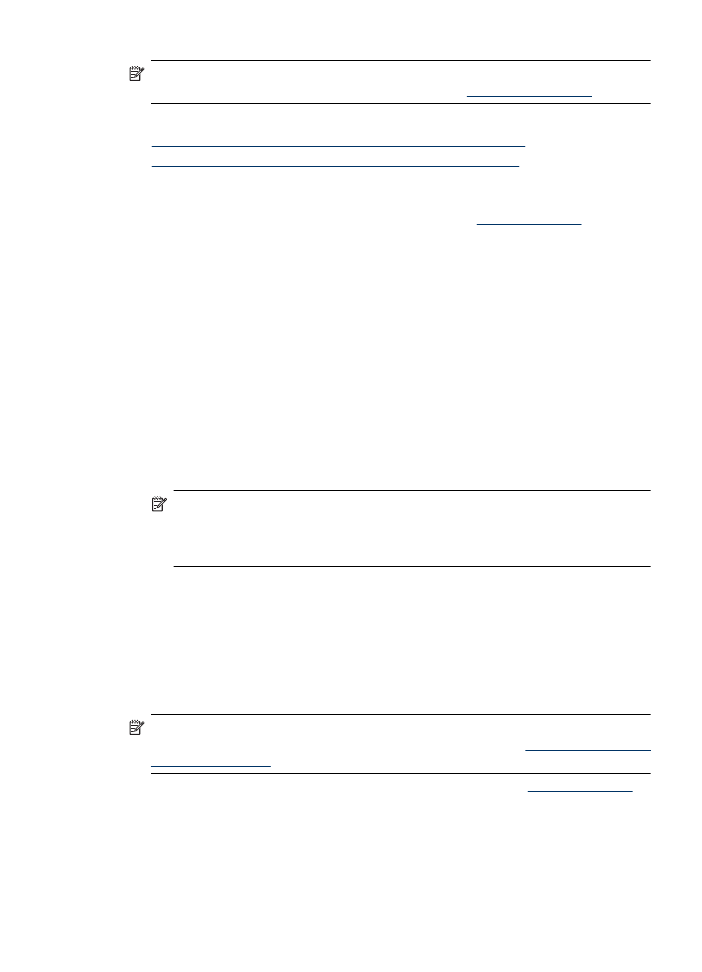
Tiskanje na posebni papir ali papir velikosti po meri (Mac OS)
Opomba Preden lahko tiskate na papir velikosti po meri, morate v programski
opremi za tiskanje nastaviti velikost po meri. Za navodila glejte
Nastavljanje velikosti
po meri (Mac OS X)
.
1. V pladenj naložite ustrezni papir. Za dodatne informacije glejte
Nalaganje medija
.
2. Če uporabljate operacijski sistem Mac OS X (različica 10.4), opravite naslednje
korake:
a. V meniju File (Datoteka) v programski aplikaciji izberite Page Setup (Nastavitev
strani).
b. V pojavnem meniju Format for (Oblika za) izberite želeni tiskalnik.
Tiskanje na posebni papir ali papir velikosti po meri
33
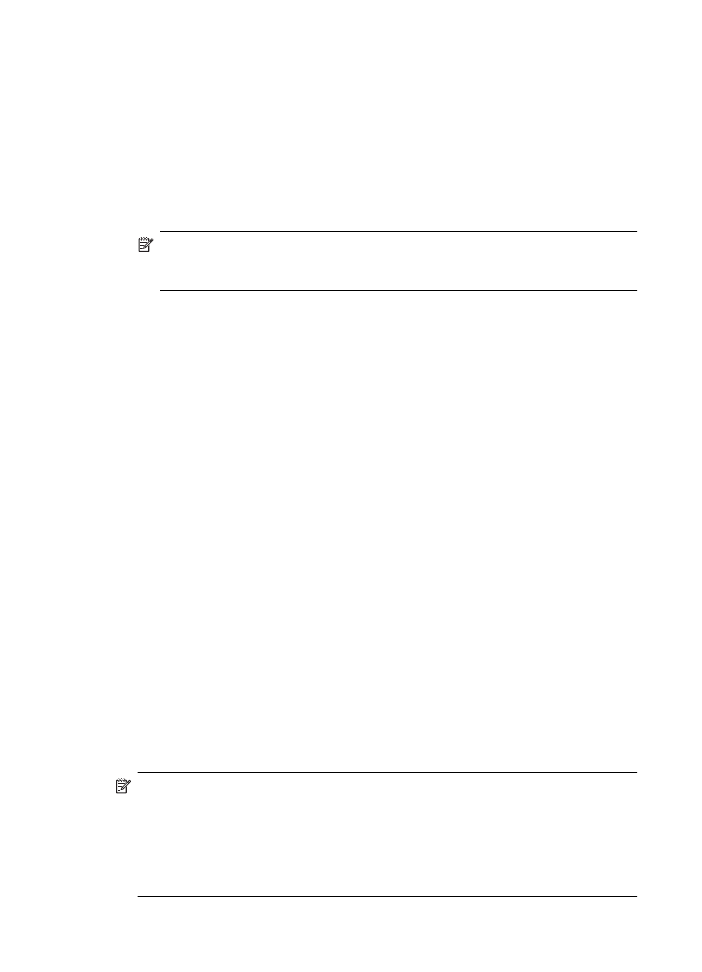
c. Določite atribute strani, kot so velikost papirja, usmerjenost in merilo.
d. Kliknite OK (V redu).
3. V meniju File (Datoteka) v programski aplikaciji izberite Print (Natisni).
4. Prepričajte se, da ste izbrali izdelek, ki ga želite uporabiti.
5. Če je treba, pri uporabi operacijskega sistema Mac OS X (različice 10.4) kliknite
Advanced (Dodatno).
6. V pojavnem meniju (pod nastavitvijo Orientation (Usmerjenost) v operacijskem
sistemu Mac OS X različice 10.5) izberite možnost Paper Handling (Ravnanje s
papirjem).
Opomba Če imate na računalniku nameščen operacijski sistem Mac OS X
(različica 10.5), kliknite modri trikotnik poleg izbire Printer (Tiskalnik) za dostop
do teh možnosti.
7. Pod Destination Paper Size (Velikost ciljnega papirja) kliknite Scale to fit paper
size (Prilagodi merilo velikosti papirja) in izberite velikost po meri.
Izberite katero koli drugo želeno nastavitev tiskanja in nato kliknite Print (Natisni) za
začetek tiskanja.
8. Po potrebi spremenite še druge nastavitve in za začetek tiskanja kliknite Print
(Natisni).
Nastavljanje velikosti po meri (Mac OS X)
1. V meniju File (Datoteka) v programski aplikaciji izberite Page Setup (Nastavitev
strani) (Mac OS X različice 10.4) ali Print (Natisni) (Mac OS X različice 10.5).
2. V pojavnem meniju Format for (Oblika za) izberite želeni tiskalnik.
3. V spustnem meniju Paper Size (Velikost papirja) izberite Manage Custom Sizes
(Upravljanje velikosti po meri).
4. Kliknite znak + na levi strani zaslona, dvokliknite Untitled (Neimenovano) in vnesite
ime za novo velikost po meri.
5. V polji Width (Širina) in Height (Višina) vtipkajte dimenzije in nato po želji nastavite
robove.
6. V pojavnem meniju (pod nastavitvijo Orientation (Usmerjenost) v operacijskem
sistemu Mac OS X različice 10.5) izberite možnost Paper Handling (Ravnanje s
papirjem).
7. Kliknite OK (V redu).